很多朋友在使用word2016的时候想要在文档里插入表格,那么word2016怎么才文档插入表格呢?下面小编有五个方法可以分别插入:快速插入一个10列8行以内(包含10列8行)的表格、插入M列N行的表格、绘制表格、插入Excel电子表格和快速插入表格,一起来看看吧!
word2016在文档插入表格方法:
1、快速插入表格
1、打开文档,将光标定位到插入表格的位置,在“插入”选项卡,单击“表格”,在打开的列表中选择“快速表格”,然后选择需要的表格即可。如图1所示

(图1)
2、插入的表格如下图所示,再对该表格进行加工即可。如图2所示
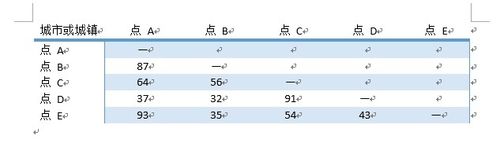
(图2)
2、快速插入一个10列8行以内(包含10列8行)的表格
1、打开文档,将光标定位到插入表格的位置,在“插入”选项卡,单击“表格”,在展开的列表中,拖动鼠标选择我们需要表格的行列数,然后单击鼠标左键确定。如图3所示

(图3)
2、这时候表格就插入文档中了。如图4所示

(图4)
文章标题:word中如何插入表格,word中插入表格的方法
文章链接://www.hpwebtech.com/jiqiao/42038.html
为给用户提供更多有价值信息,ZOL下载站整理发布,如果有侵权请联系删除,转载请保留出处。
- 上一问:word文档中如何添加和删除背景图片
- 下一问:word中如何实现文字双行合并成一行
相关软件推荐
其他类似技巧
- 2022-01-20 17:04:28Word如何删除页眉,Word中删除页眉的方法
- 2022-01-14 10:43:52在word里面怎么转pdf
- 2021-08-18 17:37:34Word怎么输入复杂的公式
- 2021-06-15 14:23:13三个Word打印小技巧
- 2021-05-19 16:16:29Word文档替换功能怎么使用上
- 2021-05-19 16:04:44Word样式的使用方法
- 2021-04-30 16:05:293个Word低效率操作
- 2021-03-29 16:44:48三个Word文档保护的方法
- 2021-03-08 16:54:123个Word批量操作技巧
- 2021-02-23 16:47:08如何在word中设置超链接
Microsoft Office Word 2017软件简介
word2017官方下载免费完整版是微软公司在2017年全新推出的办公软件,新版本功能和ui得到了极大的改善,同时word也实现数据互通,电脑和手机共享功能,让您的办公不限于电脑,在手机、平板电脑也可以
...
详细介绍»









